Switch voeg een tweede taakbalk toe aan Windows 10
Bijgewerkt Januari 2023: Krijg geen foutmeldingen meer en vertraag je systeem met onze optimalisatietool. Haal het nu op - > deze link
- Download en installeer de reparatietool hier.
- Laat het uw computer scannen.
- De tool zal dan repareer je computer.
De taakbalk in het Windows-besturingssysteem kan op veel manieren worden aangepast. U kunt websites, programma's en mappen vastzetten, de taakbalk naar links, rechts, boven of onder (standaardlocatie) van het scherm verplaatsen, de kleur van de taakbalk wijzigen, de taakbalk transparant maken en meer.
Als je tientallen programma's op de taakbalk wilt vastzetten, wil je misschien een tweede taakbalk. Met de tweede taakbalk kun je apps vastzetten, net als de primaire taakbalk. Omdat Windows 10 geen voorziening heeft voor twee taakbalken op hetzelfde scherm, hebben we een tool van derden nodig.
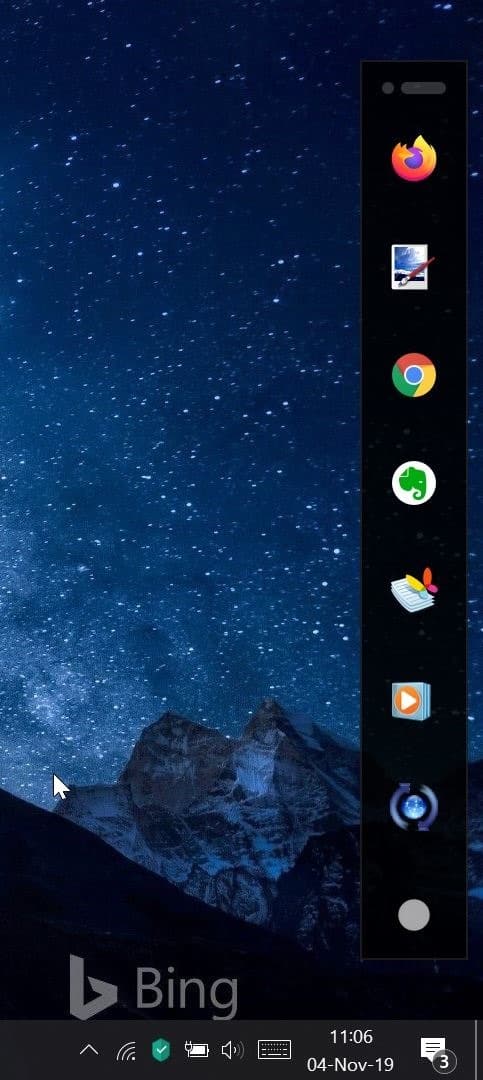
Voeg een extra taakbalk toe aan Windows 10
Switch is een gratis programma dat is ontworpen om een tweede taakbalk toe te voegen aan Windows 10.
Belangrijke opmerkingen:
U kunt nu pc-problemen voorkomen door dit hulpmiddel te gebruiken, zoals bescherming tegen bestandsverlies en malware. Bovendien is het een geweldige manier om uw computer te optimaliseren voor maximale prestaties. Het programma herstelt veelvoorkomende fouten die kunnen optreden op Windows-systemen met gemak - geen noodzaak voor uren van troubleshooting wanneer u de perfecte oplossing binnen handbereik hebt:
- Stap 1: Downloaden PC Reparatie & Optimalisatie Tool (Windows 11, 10, 8, 7, XP, Vista - Microsoft Gold Certified).
- Stap 2: Klik op "Start Scan" om problemen in het Windows register op te sporen die PC problemen zouden kunnen veroorzaken.
- Stap 3: Klik op "Repair All" om alle problemen op te lossen.
Met het Switch-programma kunt u maximaal 9 programma's op de taakbalk vastzetten. En het beste is dat je de Switch-taakbalk kunt configureren om automatisch te verbergen, net als de Windows-taakbalk. Als je automatisch verbergen hebt ingeschakeld, moet je op de linker- of rechter Alt-toets drukken om de taakbalk Wisselen weer te geven.
Alle vastgezette programma's op de Switch-taakbalk zijn toegankelijk met de sneltoetsen Alt + 1/2/3/4/5/6/7/8/9.
Beweeg na het installeren van de Switch de muiscursor over de Switch-taakbalk, klik op het plus-pictogram op de Switch-taakbalk om te beginnen met het toevoegen van programma's aan de Switch-taakbalk.
Als de Switch-taakbalk actief is, verschijnt het pictogram in het systeemvak. Klik met de rechtermuisknop op het pictogram en klik vervolgens op de optie Instellingen om de standaardinstellingen te bekijken en te wijzigen.
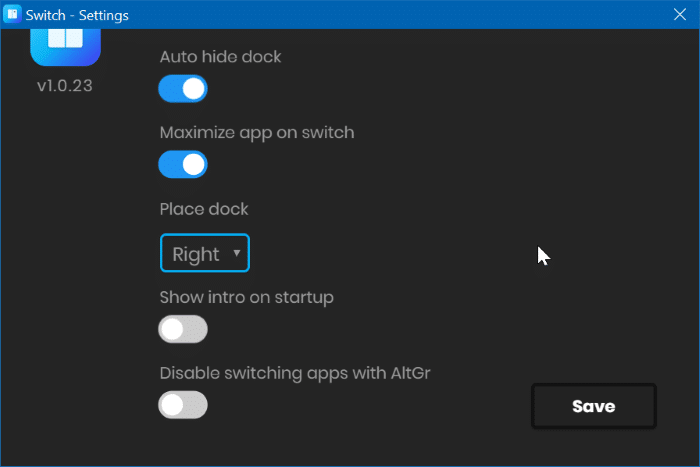
Ten slotte is Switch compatibel met zowel 32-bits als 64-bits Windows 10-systemen. Download de nieuwste versie van Switch via de volgende link.
OPMERKING: tijdens het downloaden en uitvoeren van de switch kunt u de waarschuwing 'Dit programma kan uw computer beschadigen' krijgen omdat het een nieuw programma is en niet een vaak gedownload programma. U kunt de waarschuwing negeren aangezien het programma veilig is.
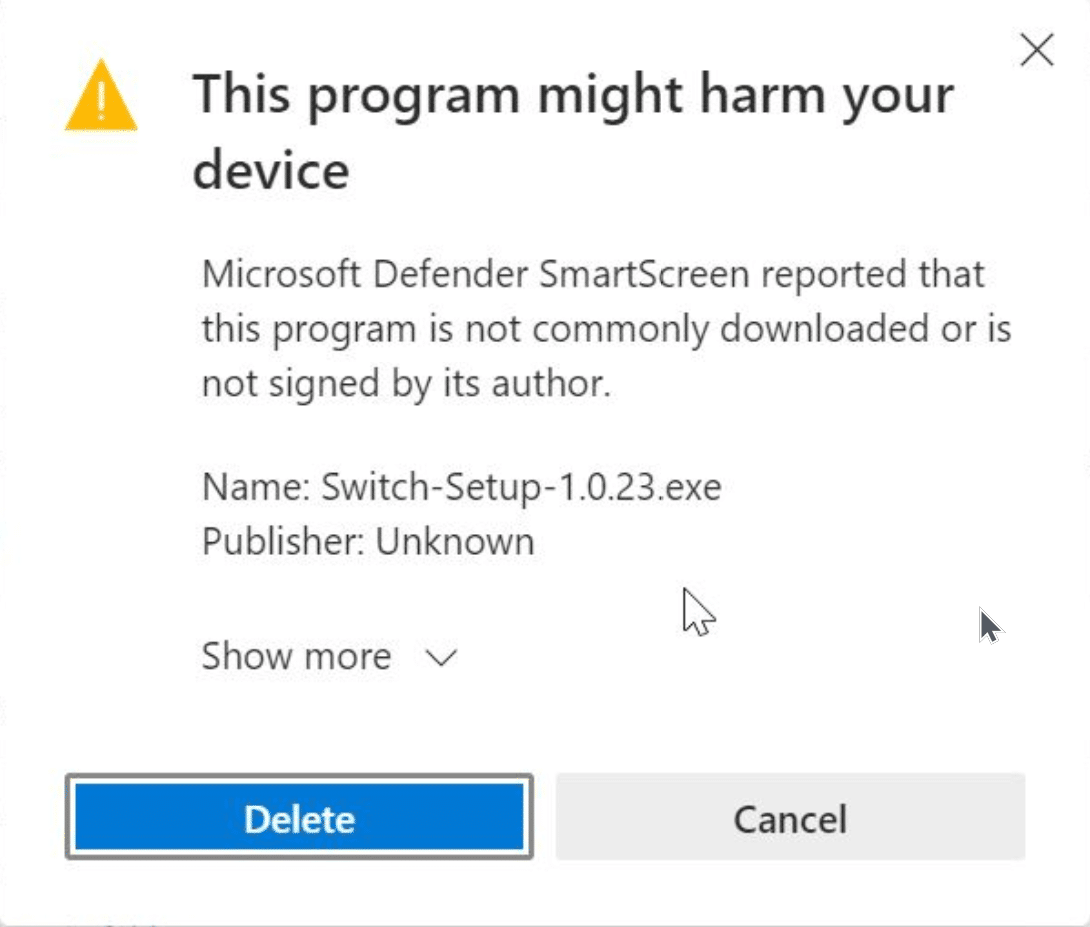
Downloadschakelaar

